Authentification automatique à un réseau WiFi avec NetworkManager
31 Jul 2011Certains réseaux WiFi sont ouverts (sans clé de sécurité) mais nécessitent une authentification. C’est souvent le cas des points d’accès dans les gares, les hôtels, les campings… Cela concerne également les réseaux ouverts tels que FreeWifi.
Une fois connecté à un tel réseau, lorsqu’avec votre navigateur vous tentez d’accéder à n’importe quel site, vous êtes redirigé vers une page d’authentification demandant votre identifiant et votre mot de passe (parfois il ne s’agit que d’accepter des conditions d’utilisation). Après avoir renseigné ces informations, vous êtes authentifié et pouvez accéder à Internet normalement.
Mais il faut avouer que s’authentifier manuellement à chaque connexion est pénible. D’autant plus que la redirection HTTP vers la page d’authentification ne fonctionne… que pour HTTP. Ainsi, alors que vous êtes connecté au réseau Wifi, votre client mail ne parviendra à récupérer les mails, votre client XMPP n’arrivera pas à se connecter au serveur… mais sans message indiquant la cause du problème.
Le but de ce billet est de mettre en place une authentification automatique lors de la connexion au réseau.
Authentification en ligne de commande
La première étape est de pouvoir réaliser cette authentification en ligne de commande, à partir de l’identifiant et du mot de passe. C’est très simple, il suffit d’imiter ce que fait le navigateur lors du clic sur le bouton Valider.
Pour cela, deux choses sont nécessaires : l’URL de la page de validation d’authentification et les champs de formulaire qu’elle utilise.
Pour les connaître, il faut regarder le code source de la page sur laquelle vous
êtes redirigés, en particulier la balise form. Voici un exemple de ce que vous
pouvez obtenir (le HTML n’est pas toujours super propre sur ce genre de
pages) :
<form method="post" action="http://10.9.0.1:8000/">
Login <input name="auth_user" type="text">
Password <input name="auth_pass" type="password">
<input type="checkbox" name="regagree" value="valeur"
onClick="ChangeStatut(this.form)"> J'accepte le règlement
<input name="redirurl" type="hidden"
value="http://www.google.com/search?ie=UTF-8">
<input type="submit" name="accept" value="Continuer" disabled>
</form>Tout y est. La valeur de l’attribut action est l’URL de validation, et le nom
des champs utilisés est dans l’attribut name de chaque balise input.
Dans cet exemple, seuls auth_user et auth_pass semblent utiles, mais parfois
le serveur effectue des vérifications (étranges) supplémentaires. Ici, il
vérifie qu’il y a bien un attribut accept qui vaut Continuer (allez savoir
pourquoi).
À partir de ces champs, nous allons construire la chaîne des paramètres sous la forme :
champ1=valeur1&champ2=valeur2&champ3=valeur3
et l’envoyer au serveur en POST, par exemple grâce à la commande
POST (en majuscules, ça surprend un peu pour une commande shell) :
POST http://10.9.0.1:8000/ <<< 'auth_user=IDENTIFIANT&auth_pass=MOT_DE_PASSE&accept=Continuer'Si la page d’authentification est en HTTPS, il faudra installer le paquet
libcrypt-ssleay-perl, ou alors utiliser wget :
wget -qO- https://10.9.0.1:8000/ --post-data='auth_user=IDENTIFIANT&auth_pass=MOT_DE_PASSE&accept=Continuer'Voilà, nous avons reproduit en ligne de commande le comportement du navigateur pour l’authentification. Nous devons maintenant faire en sorte que cette commande soit exécutée dès la connexion au réseau WiFi.
Exécuter un script lors de la connexion
NetworkManager (le gestionnaire de connexion par défaut d’Ubuntu) permet
d’exécuter des scripts lors de la connexion ou la déconnexion. Pour cela, il
suffit de placer le script dans /etc/NetworkManager/dispatcher.d/ et de le
rendre exécutable.
Le script est appelé avec deux paramètres :
$1: l’interface réseau concernée par la connexion ou la déconnexion (wlan0par exemple) ;$2ayant pour valeur soitup(pour la connexion), soitdown(pour la déconnexion).
Nous voulons exécuter la commande POST uniquement lors de la connexion de
wlan0, et seulement pour le réseau concerné (par exemple celui ayant le nom
MonLieuDeVacances).
Il est possible de récupérer le nom du réseau (l’ESSID) auquel nous sommes
connectés grâce à iwconfig :
iwconfig wlan0 | grep -o 'ESSID:".*$' | sed 's/^ESSID:"\(.*\)".*$/\1/'Il faut donc créer un script dans /etc/NetworkManager/dispatcher.d/10auth :
sudo vi /etc/NetworkManager/dispatcher.d/10auth
ayant cette structure :
#!/bin/bash
if [ "$1 $2" = 'wlan0 up' ]
then
essid=$(iwconfig wlan0 | grep -o 'ESSID:".*$' | sed
's/^ESSID:"\(.*\)".*$/\1/')
case "$essid" in
'MonLieuDeVacances')
POST http://10.9.0.1:8000/ <<< 'auth_user=IDENTIFIANT&auth_pass=MOT_DE_PASSE&accept=Continuer' ;;
'MaGare')
POST http://192.168.0.1 <<< 'accept_cgu=1' ;;
esac
fiEt le rendre exécutable :
sudo chmod +x /etc/NetworkManager/dispatcher.d/10auth
Script pour FreeWifi
Les pages d’authentification varient d’un réseau à l’autre, il faut donc adapter les paramètres de connexion selon le service utilisé.
Voici le script à utiliser (en adaptant votre identifiant et votre mot de passe) pour le réseau FreeWifi (très connu) :
#!/bin/bash
if [ "$1 $2" = 'wlan0 up' ]
then
essid=$(iwconfig wlan0 | grep -o 'ESSID:".*$' | sed 's/^ESSID:"\(.*\)".*$/\1/')
case "$essid" in
'FreeWifi')
wget -qO- https://wifi.free.fr/Auth --post-data='login=IDENTIFIANT&password=MOT_DE_PASSE' ;;
esac
fiTunnel SSH
Ces réseaux ouverts, gérant éventuellement une authentification HTTP, ne sont pas chiffrés : n’importe qui écoutant ce qui transite dans les airs pourra récupérer tout le contenu de votre trafic. Si vous avez un ordinateur allumé chez vous (sur un réseau “sûr”) accessible en SSH, je vous conseille de faire passer toutes les connexions dans un tunnel chiffré.
Le principe est simple : dès que vous accédez à un serveur (par exemple en
tapant l’URL dans un navigateur web), l’ordinateur ne va pas s’y connecter
directement, il va transmettre les informations en passant par un tunnel chiffré
à votre serveur SSH, qui lui va s’y connecter, et vous renvoyer la page à
travers le tunnel. Techniquement, le tunnel est un proxy SOCKS écoutant sur
un port local (par exemple localhost:3128).
Pour démarrer le tunnel :
ssh monserveur -CND3128
Pour configurer le système afin qu’il utilise le tunnel SSH, Système →
Préférences → Serveur mandataire (gnome-network-properties), puis configurer
comme sur la capture d’écran :
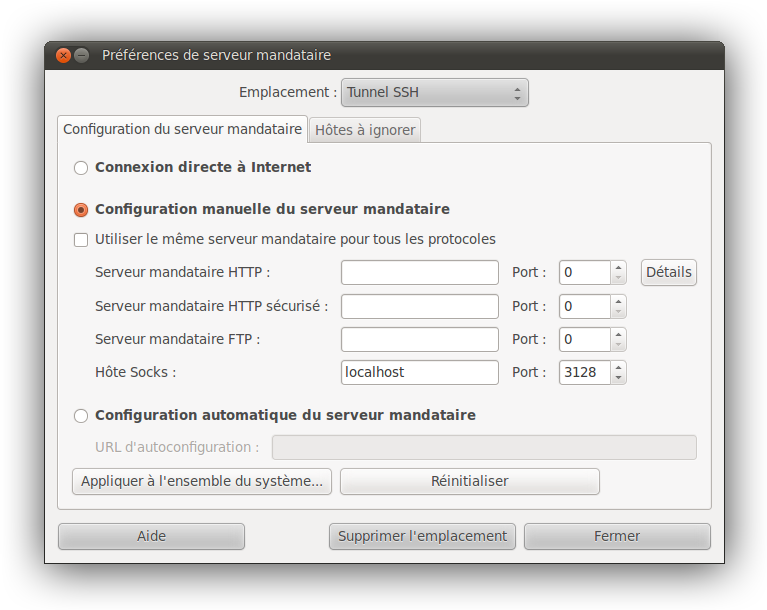
Dans l’onglet Hôtes à ignorer, rajouter l’adresse de la page d’authentification.
Ainsi, toutes les connexions des logiciels utilisant les paramètres proxy du système passeront par le tunnel. Il est également possible de configurer ceci dans chaque logiciel individuellement (s’ils le proposent).
Pour Firefox, il est également recommandé dans about:config de
passer la variable network.proxy.socks_remote_dns à true, afin que les DNS
soient résolus également de l’autre côté du tunnel (sur le réseau “sûr”).
Vous trouverez plus d’infos sur mon billet concernant SSH.
Conclusion
La connexion à des points d’accès WiFi publics demandant à chaque fois une authentification ou une acceptation des conditions d’utilisation devient rapidement insupportable. Il est donc appréciable de l’automatiser.
De plus, ces réseaux ne sont pas “sûrs”, n’importe qui peut écouter le trafic. Il est donc nécessaire de le chiffrer en passant par un réseau de confiance, par exemple avec un tunnel SSH.
Article très interessant, j’était confronté à ce problème lors de l’installation de arch à ma cité U (page d’authentification de m***)
Merci !